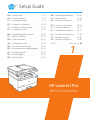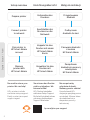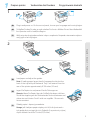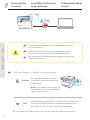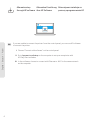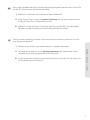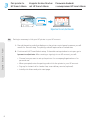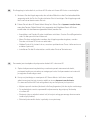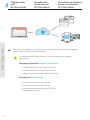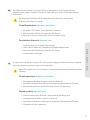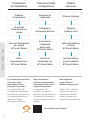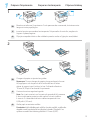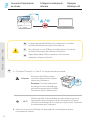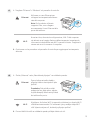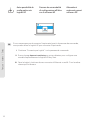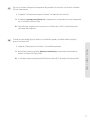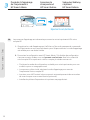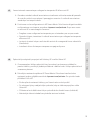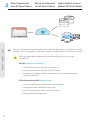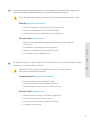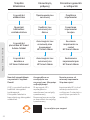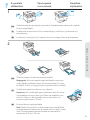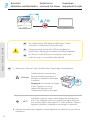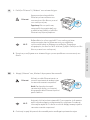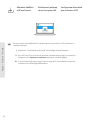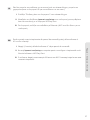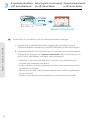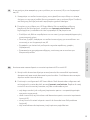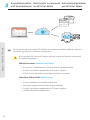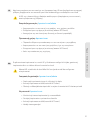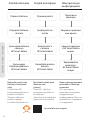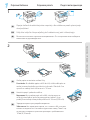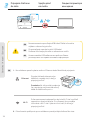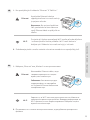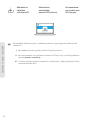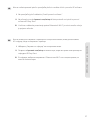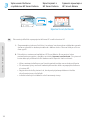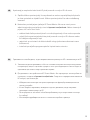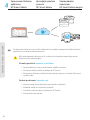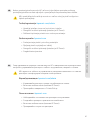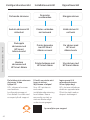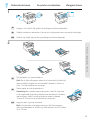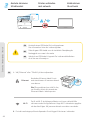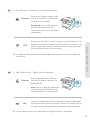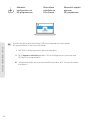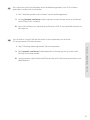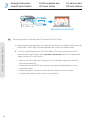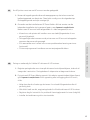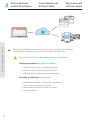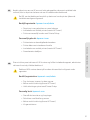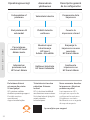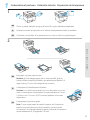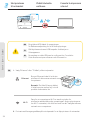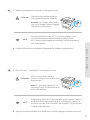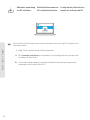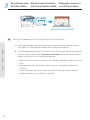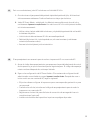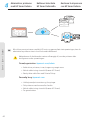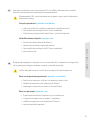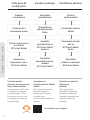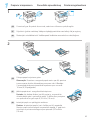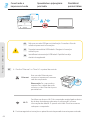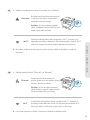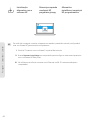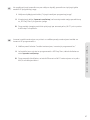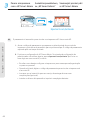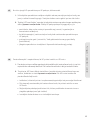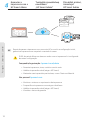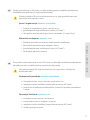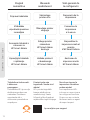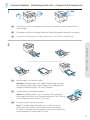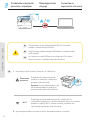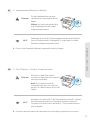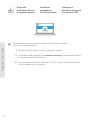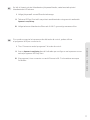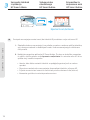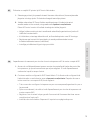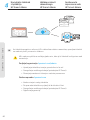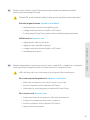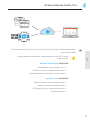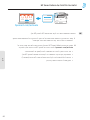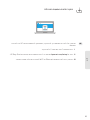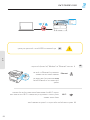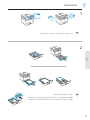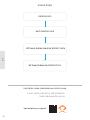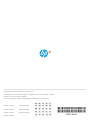Setup Guide
1
Inställningsguide|SV
InstallatiegidsNL |
Oppsettguide|NO
42-51
42-51
42-51
Setup-HandbuchDE | 2-11
Setup GuideEN | 2-11
Instrukcja instalacji|PL 2-11
Guide de configurationFR | 12-21
Guida alla configurazione|IT 12-21
Instalační příručkaCS | 12-21
Üzembehelyezési útmutató|HU 22-31
Οδηγός ρύθμισης|EL 22-31
Ghid de instalareRO |22-31
Inštalačná príručka|SK 32-41
Priručnik za postavljanje|HR 32-41
Ръководство за конфигуриранеBG |32-41
OpsætningsvejledningDA |52-61
Asennusopas|FI 52-61
Guía de configuraciónES | 52-61
Guia de configuração|PT 62-71
Sąrankos vadovas|LT 62-71
Iestatīšanas pamācībaLV |62-71
Priročnik za namestitev|SL 72-81
Seadistusjuhend|ET 72-81
Guia de configuracióCA | 72-81
| HEהרדגה ךירדמ82-87
HP LaserJet Pro
MFP 4102dwe/fdwe

2
English | Deutsch | Polski
No need to return your
printer. We can help!
HP+ printers include
exclusive setup support.
Easily contact an expert
support agent.
Nie ma potrzeby
odsyłania drukarki.
Możemy pomóc zdalnie!
Cena drukarek HP+
obejmuje specjalną pomoc
w instalacji. Możesz łatwo
skontaktować się z
ekspertem pomocy
technicznej.
Sie müssen den Drucker
nicht zurückgeben. Wir
können helfen!
HP+ Drucker beinhalten
exklusiven Setup-Support.
Einfache Kontaktaufnahme
mit einem fachkundigen
Support-Mitarbeiter.
hp.com/plus-pro-support
Einrichtungsübersicht Wstęp do instalacjiSetup overview
Vorbereiten des
Druckers
Przygotowanie
drukarki
Prepare printer
Anschließen des
Druckers an das
Netzwerk
Podłączanie
drukarki do sieci
Connect printer
to network
Koppeln Sie den
Drucker mit einem
HP Smart Admin
Konto
Parowanie drukarki
zkontem
HP Smart Admin
Pair printer to
HP Smart Admin
account
Verwalten Sie den
Drucker mit
HP Smart Admin
Zarządzanie
drukarką za pomocą
rozwiązania
HP Smart Admin
Manage
printer with
HP Smart Admin

3
English | Deutsch | Polski
EN Load paper and adjust the guides.
Note: If loading paper larger than A4, squeeze the latch at the
back of the tray and pull backward. Tray 2 will extend from the
rear of the printer approximately 0.39 inches (10 mm).
DE Legen Sie Papier ein und passen Sie die Führungen an.
Hinweis: Wenn Sie Papier über der Größe A4 einlegen, drücken
Sie die Verriegelung an der Rückseite des Fachs zusammen und
ziehen sie nach hinten. Fach 2 wird um ungefähr 10 mm nach
hinten erweitert.
PL Załaduj papier idopasuj prowadnice.
Uwaga: jeśli ładujesz papier większy niż A4, ściśnij zatrzask z
tyłu podajnika i pociągnij do tyłu. Podajnik 2 wysunie się z tylnej
części drukarki na około 10 mm (0,39 cala).
1
EN Plug in and power on. On the control panel, choose your language and country/region.
DE Schließen Sie den Drucker an und schalten Sie ihn ein. Wählen Sie auf dem Bedienfeld
Ihre Sprache und Ihr Land/Ihre Region.
PL Włóż wtyczkę do gniazda zasilania iwłącz urządzenie. Na panelu sterowania wybierz
swój język oraz kraj/region.
Prepare printer Vorbereiten des Druckers Przygotowanie drukarki
1
2

4
English | Deutsch | Polski
ii. Continue with the steps on the control panel to add the printer to the network.
EN i. Choose “Ethernet” or “Wireless” on the control panel.
Make sure the computer Wi-Fi is turned on and in range of the
printer during setup. Enter Wi-Fi network information when
prompted. Choose the same network as the computer.
Wi-Fi
Note: If your product supports fax, do
not mistakenly connect the Ethernet
cable to the phone port.
Use an Ethernet cable to connect
the printer to the same network as
the computer.
Ethernet
EN Do not use a USB cable for setup. See Reference Guide for
more information.
DE USB-Kabel nicht für die Einrichtung verwenden Weitere
Informationen hierzu finden Sie im Referenzhandbuch.
PL Nie używaj kabla USB do konfiguracji Więcej informacji znaj-
duje się w poradniku.
Connect printer
to network
Anschließen des Druckers
an das Netzwerk
Podłączanie drukarki
do sieci
2

5
English | Deutsch | Polski
ii. Fahren Sie mit den Schritten auf dem Bedienfeld fort, um den Drucker dem Netzwerk
hinzuzufügen.
DE i. Wählen Sie “Ethernet” oder “Wireless” auf dem Bedienfeld.
Vergewissern Sie sich, dass das Wi-Fi des Computers
eingeschaltet ist und sich während der Einrichtung in Reichweite
des Druckers befindet. Geben Sie die Wi-Fi-Netzwerkdaten ein,
wenn Sie dazu aufgefordert werden. Wählen Sie das Netzwerk
aus, in dem sich auch der Computer befindet.
Wi-Fi
Hinweis: Wenn Ihr Produkt Fax
unterstützt, schließen Sie das
Ethernet-Kabel nicht versehentlich
an den Telefonanschluss an.
Schließen Sie den Drucker mit einem
Ethernet-Kabel am selbem Netzwerk
an wie den Computer.
Ethernet
ii. Wykonaj odpowiednie czynności na panelu sterowania, aby dodać drukarkę do sieci.
PL i. Wybierz „Ethernet” lub „Bezprzewodowe” na panelu sterowania.
Podczas instalacji upewnij się, że sieć Wi-Fikomputera jest
włączona iznajduje się wzasięgu drukarki. Po wyświetleniu
monitu wprowadź informacje osieci Wi-Fi. Wybierz tę samą sieć,
do której podłączony jest komputer.
Wi-Fi
Uwaga: Jeśli produkt obsługuje faks,
należy uważać, aby przez pomyłkę
nie próbować podłączać kabla
Ethernet do portu telefonicznego.
Podłącz drukarkę do tej samej
sieci co komputer za pomocą kabla
Ethernet.
Ethernet

6
English | Deutsch | Polski
i. Choose “Connect with software” on the control panel.
ii. Go to hpsmart.com/setup on the computer to set up a new printer with
HP Easy Start software.
iii. In the software, choose to connect with Ethernet or Wi-Fi to the same network
as the computer.
If you are unable to connect the printer from the control panel, you can use HP software
to connect the printer.
EN
Alternate setup
through HP software
Alternative Einrichtung
über HP Software
Alternatywna instalacja za
pomocą oprogramowania HP

7
English | Deutsch | Polski
i. Wählen Sie "Verbinden mit Software" auf dem Bedienfeld.
ii. Rufen Sie auf Ihrem Computer hpsmart.com/setup auf, um einen neuen Drucker
mit der HP Easy Start Software einzurichten.
iii. Wählen Sie in der Software, ob Sie über das Ethernet oder Wi-Fi mit demselben
Netzwerk wie der Computer eine Verbindung herstellen möchten.
Wenn über das Bedienfeld keine Druckerverbindung hergestellt werden kann, können Sie
mit der HP Software eine Verbindung herstellen.
DE
i. Wybierz opcję „Połącz z oprogramowaniem” na panelu sterowania.
ii. Na komputerze wejdź na stronę hpsmart.com/setup, aby zainstalować nową
drukarkę za pomocą oprogramowania HP Easy Start.
iii. W oprogramowaniu wybierz opcję połączenia Ethernet lub Wi-Fi do tej samej sieci,
z którą połączony jest komputer.
Jeśli nie możesz podłączyć drukarki z poziomu panelu sterowania, możesz w tym celu
użyć oprogramowania HP.
PL

8
English | Deutsch | Polski
i. Record the pairing code that displays on the printer control panel screen as you will
need it for the next step. The pairing code will expire after a limited time.
ii. Continue with HP Smart Admin setup. If the admin setup window is not open, go to
hpsmart.com/activate. After creating or signing in to an HP account, you will:
• Choose how you want to set up the printer: for a company/organization or for
personal use.
• When prompted, enter the pairing code to link the printer to your HP account.
• Sign up for Instant Ink for hassle-free, toner delivery service (optional).
• Install print drivers and print a test page.
EN Pairing is necessary to link your HP printer to your HP account.
Parowanie drukarki
zrozwiązaniem HP Smart Admin
Pair printer to
HP Smart Admin
Koppeln Sie den Drucker
mit HP Smart Admin
3
hpsmart.com/activate

9
English | Deutsch | Polski
• Auswählen, wie Sie den Drucker installieren möchten: für eine Firma/Organisation
oder für den persönlichen Gebrauch.
• Wenn Sie dazu aufgefordert werden, den Kopplungscode eingeben, um den
Drucker mit Ihrem HP Konto zu verbinden.
• Melden Sie sich für Instant Ink an, um einen problemlosen Toner-Lieferservice zu
erhalten (optional).
• Installieren Sie die Druckertreiber und drucken Sie eine Testseite aus.
i. Notieren Sie den Kopplungscode, der auf dem Bildschirm des Druckerbedienfelds
angezeigt wird, da Sie ihn für den nächsten Schritt benötigen. Der Kopplungscode
läuft nach einer bestimmten Zeit ab.
ii. Fahren Sie mit dem HP Smart Admin Setup fort. Gehen Sie zu hpsmart.com/activate,
wenn das Fenster “Admin Setup” nicht angezeigt wird. Nachdem Sie ein HP Konto
erstellt oder sich bei diesem angemeldet haben, werden Sie:
DE Die Kopplung ist erforderlich, um Ihren HP Drucker mit Ihrem HP Konto zu verknüpfen.
i. Zapisz kod parowania wyświetlany na ekranie panelu sterowania drukarki,
ponieważ będzie on potrzebny wnastępnym kroku. Kod parowania traci ważność
po upływie określonego czasu.
ii. Kontynuuj instalację wrozwiązaniu HP Smart Admin. Jeśli okno instalacji
administracyjnej nie jest otwarte, wejdź na stronę hpsmart.com/activate.
Po utworzeniu konta HP lub zalogowaniu się na nie wykonaj te czynności:
• Wybierz sposób instalacji drukarki: dla firmy/organizacji lub do użytku osobistego.
• Po wyświetleniu monitu wprowadź kod parowania, aby połączyć drukarkę
zkontem HP.
• Zarejestruj się wusłudze Instant Ink, która jest usługą sprawnego dostarczania
tonera (opcjonalnie).
• Zainstaluj sterowniki druku iwydrukuj stronę testową.
PL Parowanie jest niezbędne do połączenia drukarki HP zkontem HP.

10
English | Deutsch | Polski
EN After pairing the printer to your HP account and completing initial setup, manage the
printer from a cloud-connected dashboard.
• Manage the printer, toner, users, and more
• Enable mobile printing (requires HP Smart)
• Keep your printing private with Private Pickup
• Monitor printer status and supplies
• Share printer with friends or family
• Enable mobile printing (requires HP Smart)
• View warranty status
Company/organization: hpsmart.com/admin
Personal use: hpsmart.com
The dashboard URL differs based on how the printer was configured
during setup:
4Manage printer
with
HP Smart Admin
Verwalten Sie
den Drucker mit
HP Smart Admin
Zarządzanie drukarką za
pomocą rozwiązania
HP Smart Admin
HP Smart

11
English | Deutsch | Polski
PL Po sparowaniu drukarki zkontem HP izakończeniu wstępnej instalacji możesz zarządzać
drukarką za pomocą połączonego zchmurą pulpitu.
• Zarządzanie drukarką, tonerem, użytkownikami itd.
• Aktywacja drukowania mobilnego (wymaga oprogramowania HP Smart)
• Zachowanie poufności wydruków dzięki funkcji Private Pickup
• Monitorowanie stanu drukarki imateriałów eksploatacyjnych
• Udostępnianie drukarki rodzinie iznajomym
• Aktywacja drukowania mobilnego (wymaga oprogramowania HP Smart)
• Wyświetlanie stanu gwarancji
Firma/organizacja: hpsmart.com/admin
Użytek osobisty: hpsmart.com
Adres URL pulpitu różni się wzależności od sposobu konfiguracji drukarki podczas
instalacji:
• Verwalten Sie Drucker, Toner, Benutzer und mehr
• Aktivieren des Mobildrucks (erfordert HP Smart)
• Behalten Sie Ihre Ausdrucke für sich mit Private Pickup
• Druckerstatus und -zubehör überwachen
• Teilen des Druckers mit Freunden und Familienangehörigen
• Aktivieren des Mobildrucks (erfordert HP Smart)
• Garantiestatus anzeigen
Firma/Organisation: hpsmart.com/admin
Persönlicher Gebrauch: hpsmart.com
Der Name der Dashboard-URL hängt davon ab, wie der Drucker bei der
Einrichtung konfiguriert wurde:
Nachdem Sie den Drucker mit Ihrem HP Konto gekoppelt und die Ersteinrichtung
abgeschlossen haben, verwalten Sie den Drucker über ein mit der Cloud verbundenes
Dashboard.
DE

12
Français | Italiano | Česky
Il n’est pas nécessaire de
retourner votre
imprimante. Nous
pouvons vous aider!
Není zapotřebí
vracet tiskárnu.
Můžeme vám pomoci!
Non è necessario
restituire la stampante.
Possiamo offrire tutto il
supporto necessario.
Les imprimantes HP+
comprennent l’assistance
exclusive à la configuration.
Contactez facilement un
agent pour obtenir
l’assistance d'experts.
Tiskárny HP+ nabízejí
exkluzivní podporu s
nastavením. Můžete
snadno kontaktovat
experta z týmu podpory.
Le stampanti HP+
includono il supporto
esclusivo all'installazione.
Contattare facilmente un
operatore dell'assistenza
esperto.
hp.com/plus-pro-support
Panoramica della
configurazione
Přehled
nastavení
Présentation
de l’installation
Preparare la
stampante Příprava tiskárny
Préparez
l’imprimante
Collegare la
stampante alla rete
Připojení
tiskárny k síti
Connectez
l’imprimante au
réseau
Associare la
stampante
all'account
HP Smart Admin
Spárování tiskárny
s účtem
HP Smart Admin
Associer l’imprimante
au compte
HP Smart Admin
Gestire la
stampante con
HP Smart Admin
Správa tiskárny
pomocí aplikace
HP Smart Admin
Gérer
l’imprimante avec
HP Smart Admin

13
Français | Italiano | Česky
FR Chargez du papier et ajustez les guides.
Remarque: Si vous chargez du papier plus grand que le format
A4, appuyez sur le loquet situé à l’arrière du bac et faites
glisser le support vers l’arrière. Le bac2 s’étendra d’environ
10mm (0,39po) à l’arrière de l’imprimante.
IT Caricare la carta e regolare le guide.
Nota: Se si carica carta in un formato più grande di A4, premere
il fermo nella parte posteriore del vassoio e tirarlo indietro.
Il vassoio 2 si estenderà dal retro della stampante di circa
0,39 pollici (10 mm).
CS Vložte papír anastavte vodítka.
Poznámka: Když vkládáte papír většího formátu než A4, zmáčkněte
západku vzadu na zásobníku a stáhněte ji dozadu. Zásobník2 se
vytáhne ze zadní části tiskárny přibližně o10 mm (0,39″).
1
FR Branchez et allumez l’imprimante. Sur le panneau de commande, choisissez votre
langue et votre pays/région.
IT Inserire la spina e accendere la stampante. Sul pannello di controllo, scegliere la
lingua e il paese/regione.
CS Připojte azapněte tiskárnu. Na ovládacím panelu zvolte svůj jazyk azemi/oblast.
2
Préparez l’imprimante Preparare la stampante Příprava tiskárny
1

14
Français | Italiano | Česky
ii. Suivez les instructions affichées sur le panneau de commande pour ajouter
l’imprimante au réseau.
FR i. Choisissez “Ethernet” ou “Sans fil” sur le panneau de commande.
Vérifiez que le Wi-Fi de l’ordinateur est bien activé et que votre
imprimante est à proximité lors de la configuration. Entrez les
informations du réseau Wi-Fi lorsque vous y êtes invité. Choisissez
le même réseau que l’ordinateur.
Wi-Fi
Remarque: Si votre produit prend
en charge la fonction de télécopie,
ne branchez pas par erreur le câble
Ethernet sur le port téléphonique.
Utilisez un câble Ethernet pour
connecter l’imprimante au même
réseau que l’ordinateur.
Ethernet
FR N’utilisez pas de câble USB pour la configuration. Consultez
le Guide de référence pour plus d'informations.
IT Non utilizzare un cavo USB per la configurazione. Consultare
la Guida di riferimento per ulteriori informazioni.
CS Nepoužívejte kabel USB pro nastavení. Více informací
naleznete v referenční příručce.
Connectez l’imprimante
au réseau
Collegare la stampante
alla rete
Připojení
tiskárny k síti
2

15
Français | Italiano | Česky
ii. Continuare con la procedura sul pannello di controllo per aggiungere la stampante
alla rete.
IT i. Scegliere "Ethernet" o "Wireless" sul pannello di controllo.
Accertarsi che, durante la configurazione, il Wi-Fi del computer
sia attivato e nel raggio d'azione della stampante. Immettere le
informazioni relative alla rete Wi-Fi quando richiesto. Scegliere la
stessa rete a cui è connesso il computer.
Wi-Fi
Nota: Se il prodotto utilizzato
supporta il fax, non collegare
erroneamente il cavo Ethernet alla
porta del telefono.
Utilizzare un cavo Ethernet per
collegare la stampante alla stessa
rete del computer.
Ethernet
ii. Pomocí dalších kroků na ovládacím panelu přidejte tiskárnu k síti.
CS i. Zvolte „Ethernet“ nebo „Bezdrátové připojení“ na ovládacím panelu.
Ujistěte se, že funkce Wi-Fi je zapnutá a tiskárna je v dosahu Wi-Fi
sítě během nastavování. Po zobrazení výzvy zadejte údaje Wi-Fi
sítě. Vyberte stejnou síť, ke které je připojen počítač.
Wi-Fi
Poznámka: Pokud váš produkt
podporuje fax, dejte pozor, abyste
mylně nezapojili ethernetový kabel
do telefonního portu.
Pomocí ethernetového kabelu
připojte tiskárnu ke stejné síti jako
počítač.
Ethernet

16
Français | Italiano | Česky
i. Choisissez “Connexion par logiciel” sur le panneau de commande.
ii. Ouvrez la page hpsmart.com/setup sur votre ordinateur pour configurer une
nouvelle imprimante avec le logiciel HP Easy Start.
iii. Dans le logiciel, choisissez de vous connecter à Ethernet ou au Wi-Fi sur le même
réseau que l'ordinateur.
Si vous ne parvenez pas à connecter l’imprimante à partir du panneau de commande,
vous pouvez utiliser le logiciel HP pour connecter l’imprimante.
FR
Autre possibilité de
configuration via
logiciel HP
Passare da una modalità
di configurazione all'altra
con il software HP
Alternativní
nastavení pomocí
softwaru HP

17
Français | Italiano | Česky
i. Scegliere "Connessione tramite software" sul pannello di controllo.
ii. Accedere a hpsmart.com/setup dal computer per configurare la nuova stampante
con il software HP Easy Start.
iii. Dal software, scegliere la connessione con Ethernet o il Wi-Fi sulla stessa rete
utilizzata dal computer.
Se non si riesce a collegare la stampante dal pannello di controllo, utilizzare il software
HP per l'operazione.
IT
i. Vyberte „Připojit pomocí softwaru“ na ovládacím panelu.
ii. Na počítači otevřete stránku hpsmart.com/setup pro nastavení nové tiskárny
pomocí softwaru HP Easy Start.
iii. V softwaru vyberte připojení přes Ethernet nebo Wi-Fi ke stejné síti jako počítač.
Pokud se vám nedaří připojit tiskárnu z ovládacího panelu, můžete tiskárnu připojit
pomocí softwaru HP.
CS

18
Français | Italiano | Česky
i. Enregistrez le code d'appairage qui s'affiche sur l'écran du panneau de commande
de l’imprimante car vous en aurez besoin pour l’étape suivante. Le code d’appairage
est valable pour une durée limitée.
ii. Poursuivez la configuration avec HP Smart Admin. Si la fenêtre de configuration
n’est pas ouverte, rendez-vous sur hpsmart.com/activate. Une fois connecté à
votre compte HP ou après avoir créé un compte, procédez comme suit:
• Choisissez le mode de configuration souhaité pour votre imprimante: pour une
société ou pour un usage personnel.
• Lorsque vous y êtes invité, saisissez le code d’appairage pour associer
l’imprimante à votre compte HP.
• Inscrivez-vous à HP Instant Ink pour recevoir automatiquement des cartouches
de toner lorsque vous en avez besoin (optionnel).
• Installez les pilotes d’impression et imprimez une page de test.
FR Le processus d’appairage est nécessaire pour associer votre imprimante HP à votre
compte HP.
Spárování tiskárny
s aplikací
HP Smart Admin
Procédez à l’appairage
de l’imprimante à
HP Smart Admin
Associare la
stampante ad
HP Smart Admin
3
hpsmart.com/activate

19
Français | Italiano | Česky
i. Prendere nota del codice di associazione visualizzato sulla schermata del pannello
di controllo poiché occorrerà per il passaggio successivo. Il codice di associazione
scade dopo un tempo limitato.
ii. Continuare con la configurazione in HP Smart Admin. Se la finestra di gestione della
configurazione non è aperta, accedere a hpsmart.com/activate. Dopo aver creato
un account HP o avere eseguito l'accesso:
• Scegliere come configurare la stampante: per un'azienda o per uso personale.
• Quando richiesto, immettere il codice di associazione per collegare la stampante
all'account HP.
• Iscriversi a Instant Ink per usufruire del servizio di consegna del toner a domicilio
(facoltativo).
• Installare i driver di stampa e stampare una pagina di prova.
IT L'associazione è necessaria per collegare la stampante HP all'account HP.
i. Poznamenejte si kód pro párování, který se zobrazí na obrazovce ovládacího
panelu tiskárnu, protože jej budete potřebovat v dalším kroku. Kód pro párování má
omezenou platnost.
ii. Pokračujte nastavením aplikace HP Smart Admin. Pokud není otevřené okno
nastavení správce, přejděte na stránku hpsmart.com/activate. Po vytvoření nebo
přihlášení k účtu HP:
• Zvolte způsob nastavení tiskárny: pro firemní nebo osobní použití.
• Po zobrazení výzvy zadejte kód pro párování, aby se tiskárna propojila s vaším
účtem HP.
• Přihlaste se ke službě Instant Ink pro pohodlné doručování toneru (volitelně).
• Nainstalujte tiskové ovladače a vytiskněte testovací stránku.
CS Spárování je nezbytné k propojení vaší tiskárny HP s vaším účtem HP.

20
Français | Italiano | Česky
FR Une fois l’appairage de l’imprimante à votre compte HP effectué et la configuration initiale
terminée, vous pouvez gérer l’imprimante à partir d’un tableau de bord connecté au cloud.
• Gérer l'imprimante, le toner, les utilisateurs, etc.
• Activer l'impression mobile (nécessite HP Smart)
• Préserver la confidentialité de vos impressions avec la Récupération en
toute confidentialité
• Suivi de l’état de l’imprimante et des consommables
• Partage de l’imprimante avec vos proches
• Activer l'impression mobile (nécessite HP Smart)
• Affichage de l’état de garantie
Société: hpsmart.com/admin
Utilisation personnelle: hpsmart.com
L’URL du tableau de bord dépend du type de configuration choisi lors de
l’installation:
4Gérer l’imprimante
avec HP Smart Admin
Gestire la stampante
con HP Smart Admin
Správa tiskárny pomocí
aplikace HP Smart Admin
HP Smart
Pagina se încarcă...
Pagina se încarcă...
Pagina se încarcă...
Pagina se încarcă...
Pagina se încarcă...
Pagina se încarcă...
Pagina se încarcă...
Pagina se încarcă...
Pagina se încarcă...
Pagina se încarcă...
Pagina se încarcă...
Pagina se încarcă...
Pagina se încarcă...
Pagina se încarcă...
Pagina se încarcă...
Pagina se încarcă...
Pagina se încarcă...
Pagina se încarcă...
Pagina se încarcă...
Pagina se încarcă...
Pagina se încarcă...
Pagina se încarcă...
Pagina se încarcă...
Pagina se încarcă...
Pagina se încarcă...
Pagina se încarcă...
Pagina se încarcă...
Pagina se încarcă...
Pagina se încarcă...
Pagina se încarcă...
Pagina se încarcă...
Pagina se încarcă...
Pagina se încarcă...
Pagina se încarcă...
Pagina se încarcă...
Pagina se încarcă...
Pagina se încarcă...
Pagina se încarcă...
Pagina se încarcă...
Pagina se încarcă...
Pagina se încarcă...
Pagina se încarcă...
Pagina se încarcă...
Pagina se încarcă...
Pagina se încarcă...
Pagina se încarcă...
Pagina se încarcă...
Pagina se încarcă...
Pagina se încarcă...
Pagina se încarcă...
Pagina se încarcă...
Pagina se încarcă...
Pagina se încarcă...
Pagina se încarcă...
Pagina se încarcă...
Pagina se încarcă...
Pagina se încarcă...
Pagina se încarcă...
Pagina se încarcă...
Pagina se încarcă...
Pagina se încarcă...
Pagina se încarcă...
Pagina se încarcă...
Pagina se încarcă...
Pagina se încarcă...
Pagina se încarcă...
Pagina se încarcă...
Pagina se încarcă...
Pagina se încarcă...
Pagina se încarcă...
Pagina se încarcă...
Pagina se încarcă...
-
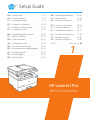 1
1
-
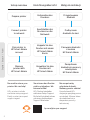 2
2
-
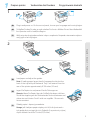 3
3
-
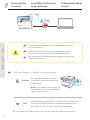 4
4
-
 5
5
-
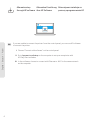 6
6
-
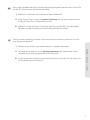 7
7
-
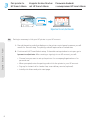 8
8
-
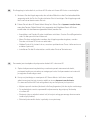 9
9
-
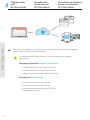 10
10
-
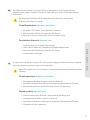 11
11
-
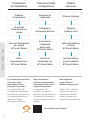 12
12
-
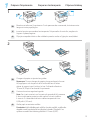 13
13
-
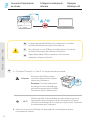 14
14
-
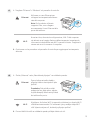 15
15
-
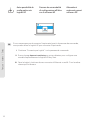 16
16
-
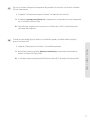 17
17
-
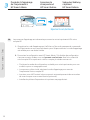 18
18
-
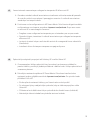 19
19
-
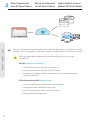 20
20
-
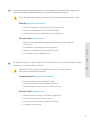 21
21
-
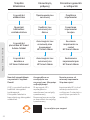 22
22
-
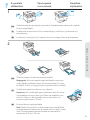 23
23
-
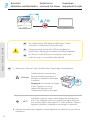 24
24
-
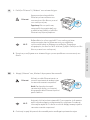 25
25
-
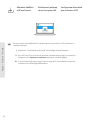 26
26
-
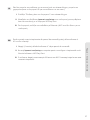 27
27
-
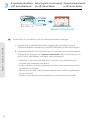 28
28
-
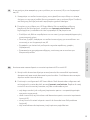 29
29
-
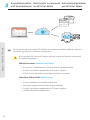 30
30
-
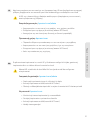 31
31
-
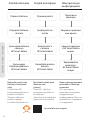 32
32
-
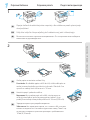 33
33
-
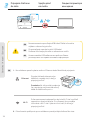 34
34
-
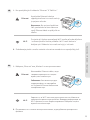 35
35
-
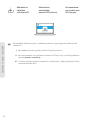 36
36
-
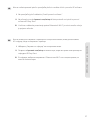 37
37
-
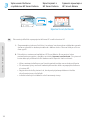 38
38
-
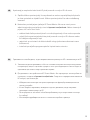 39
39
-
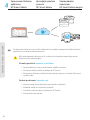 40
40
-
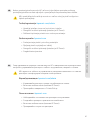 41
41
-
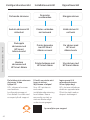 42
42
-
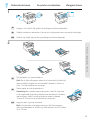 43
43
-
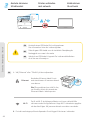 44
44
-
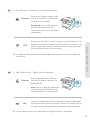 45
45
-
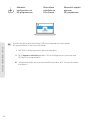 46
46
-
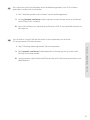 47
47
-
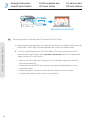 48
48
-
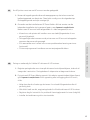 49
49
-
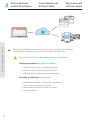 50
50
-
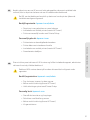 51
51
-
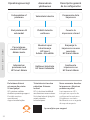 52
52
-
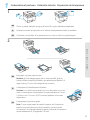 53
53
-
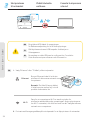 54
54
-
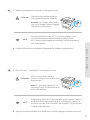 55
55
-
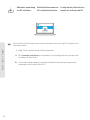 56
56
-
 57
57
-
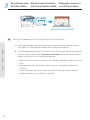 58
58
-
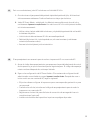 59
59
-
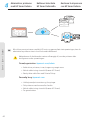 60
60
-
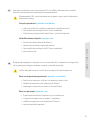 61
61
-
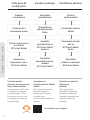 62
62
-
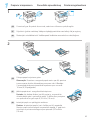 63
63
-
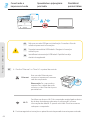 64
64
-
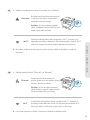 65
65
-
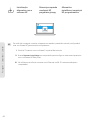 66
66
-
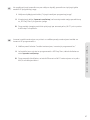 67
67
-
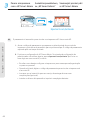 68
68
-
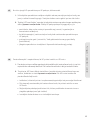 69
69
-
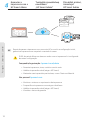 70
70
-
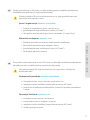 71
71
-
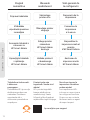 72
72
-
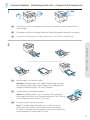 73
73
-
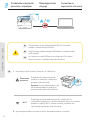 74
74
-
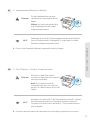 75
75
-
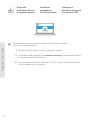 76
76
-
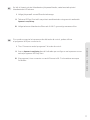 77
77
-
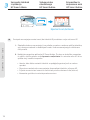 78
78
-
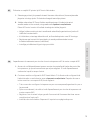 79
79
-
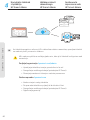 80
80
-
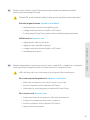 81
81
-
 82
82
-
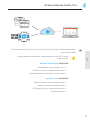 83
83
-
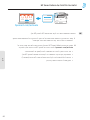 84
84
-
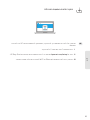 85
85
-
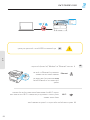 86
86
-
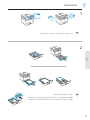 87
87
-
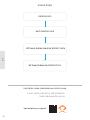 88
88
-
 89
89
-
 90
90
-
 91
91
-
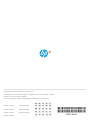 92
92
în alte limbi
- slovenčina: HP MFP 4101fdwe Užívateľská príručka
- italiano: HP MFP 4101fdwe Guida utente
Lucrări înrudite
-
HP 4203dw Manualul utilizatorului
-
HP Color LaserJet Pro MFP 4303dw Printer Manualul utilizatorului
-
HP 4202dn Manualul utilizatorului
-
HP 4203dn Manualul utilizatorului
-
HP M142e Series Manualul utilizatorului
-
HP M142e Series Manualul utilizatorului
-
HP M112e Series Manualul utilizatorului
-
HP LaserJet MFP M232e-M237e Printer series Ghid de instalare
-
HP LaserJet MFP M232e-M237e Printer series Manualul proprietarului
-
HP LaserJet M207e-M212e Printer series Manualul proprietarului